안녕하세요 류피스룸입니다.
지난 시간에 이어 유용한 함수들을 소개해볼게요.
이번엔 통계 함수로 분류되는 COUNT 함수 종류들이에요.
COUNT함수는 영어 단어 그대로 숫자를 세는 함수를 말합니다.
오늘 알아볼 함수 종류에는 숫자 셀만 세는 함수와 조건이 포함된 함수를 알아볼게요!
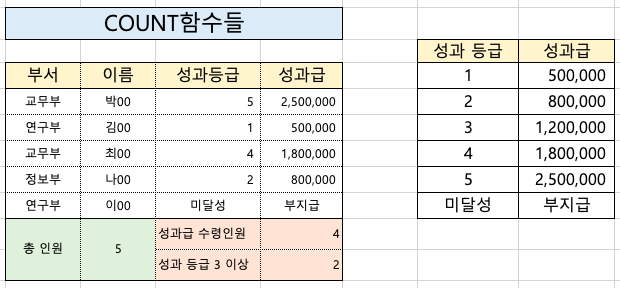
1. 숫자 셀 세기 COUNT
첫 번째는 COUNT 계열의 함수 중 가장 기본인 COUNT함수입니다.
이 함수는 지정한 범위의 셀 중에 숫자가 포함된 셀의 개수를 세는 함수예요!
이번에는 예시로 성과급 지급 기준표를 가져와봤습니다!
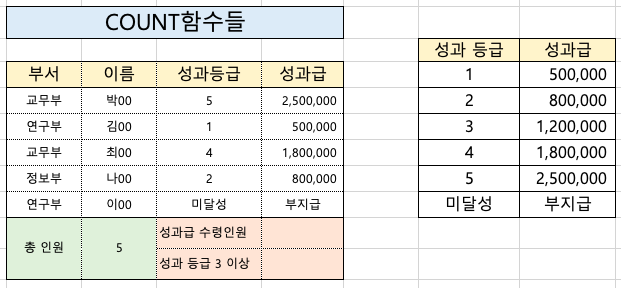
예시 문항의 빈칸을 보면 "성과급 수령 인원"과 "성과 등급 3 이상"인 사람의 수를 구하도록 되어있어요.
셀 안에서 숫자가 포함된 COUNT함수를 사용하기엔
성과급 수령인원을 작성이 적당하겠죠?
COUNT(범위)
: 이 함수는 간단하게 범위만 입력하면 되기 때문에 쉽습니다.
: SUM함수와 마찬가지로 범위 대신 각각의 셀을 쉼표(,)로 구분해서 인수로 넣어도 됩니다.
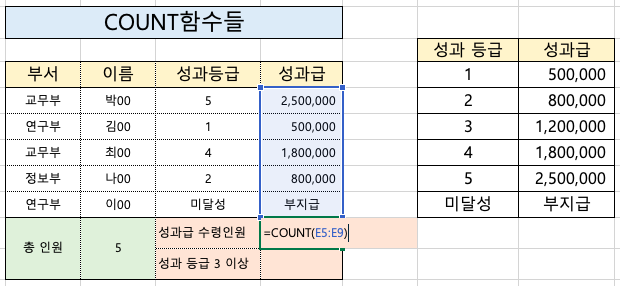
이렇게 COUNT함수를 입력하고 인수로 성과급으로 구분되어진 열을 선택해줄게요.
파란 색으로 표시된 부분이 입력한 E5:E9셀입니다.
그러면 "부지급"이라고 텍스트만 포함된 셀을 제외한 4개의 셀을 표시해주겠죠?

이렇게 말이죠.
COUNT함수는 숫자와 문자가 함께 있는 셀도 숫자에서 제외합니다.
정확히 숫자만 포함된 셀을 셀 때 사용하시면 됩니다!
2. 조건이 포함된 COUNTIF
두 번째 소개할 함수는 COUNTIF입니다.
숫자를 세는 COUNT함수와 조건 함수인 IF를 합친 함수입니다.

이 함수를 사용할 때는 숫자를 세는 조건이 있을 때죠.
오늘의 예시 중에서는
위에서 표시해둔 성과등급이 3 이상인 직원의 수를 구할 때 쓸 수 있어요.
COUNTIF(범위,조건)
: COUNT함수에서 조건만 추가된 것이기 때문에 인수에도 조건 내용만 추가됩니다.

저는 위의 사진처럼 입력해봤어요.
COUNTIF함수를 입력한 후 숫자를 셀 성과등급 셀들을 목록으로 지정했어요.
그리고 조건에 3보다 크거나 같다는 내용을 넣었습니다.
여기에서 주의할 점은 조건에 수식을 넣게 되면 양 끝에 쌍따옴표를 넣어야한다는 거예요.
그렇지 않으면 수식을 제대로 인식하지 못해서 오류가 나게 됩니다.

마지막으로 엔터키를 눌러주면
이렇게 결과를 확인할 수 있습니다!
교무부 두 분이 각각 5등급과 4등급으로 카운팅 되었네요.
추가로 지난 시간 복습을 하나 알려드릴게요!
오늘 양식에서 직원별 성과급 금액을 적을 때 인원이 많아지면 일일이 찾기 어렵잖아요?
그럴 때 VLOOKUP함수를 활용해서 성과 등급만 적어주면
자동으로 오른쪽 표에서 등급에 맞는 성과급을 찾아서 넣어주도록 수식을 활용할 수 있어요!

이런 식으로 말이죠.
혹시 더 궁금하시다면 아래 포스팅을 참고하셔도 좋을 것 같아요!
[일상다반사/문서작업 팁] - 엑셀 _ VLOOKUP 관련값 찾기(조건목록 따로, 결과값 따로)
엑셀 _ VLOOKUP 관련값 찾기(조건목록 따로, 결과값 따로)
안녕하세요 류피스룸입니다. 이번에는 엑셀에서 여러 내용이 있을 때 조건을 주는 범위와 찾는 결과값의 범위를 다르게 지정해서 원하는 내용을 찾는 방법을 소개해보려고 해요. 오늘의 예시는
ryuffice.tistory.com
오늘은 통계 함수 중에서 간단한 카운팅 함수를 소개해봤어요.
COUNT계열의 함수는 여러 조합으로 활용할 수 있는 것들이 있는데요.
빈칸의 개수를 세거나 반대로 빈칸이 아닌 셀을 셀 수도 있어요.
DSUM처럼 데이터베이스 함수 종류로 DCOUNT도 있습니다.
다음 번에 오늘 알아보지 못한 COUNT 계열의 함수들을 추가로 소개해볼게요.
오늘 소개한 함수들도 잘 활용하시면 좋겠습니다🙌

'일상다반사 > 문서작업 팁' 카테고리의 다른 글
| 엑셀 _ 최대최소평균(MAX, MIN, AVERAGE) (3) | 2022.07.10 |
|---|---|
| 엑셀 _ 통계함수(COUNTA, COUNTBLANK, DCOUNT) (1) | 2022.07.09 |
| 엑셀 _ 합계 함수(SUM과 DSUM) (2) | 2022.07.03 |
| 한글 _ 표 대각선으로 나누기(합계는 보너스😉) (2) | 2022.06.23 |
| 한글 _ 단축키 Part.2 표 작업 단축키 2탄! (2) | 2022.06.07 |